iTunesを使わずにiPhoneにMP3の取り込み方法
どのようにパソコンからiPhoneにMP3ファイルを転送しますか?次のガイドは、パソコンにあるMP3を直接にiPhoneに転送と直接iPhoneにMP3をダウンロードする方法をご紹介します。
AnyTrans – 最高級iPhoneマネージャー
iOSデバイスからパソコンへ、またはその逆、さらにiOSデバイスから別のiOSデバイスへと、自由自在に音楽や写真などのメディアや、連絡先やカレンダーなどの情報をコピーできます。
目次隠す
AACファイル以外に、iPhoneにはMP3の音楽ファイルも再生することができます。したがって、 パソコンに保存している英会話教材のMP3資料や、以前のMP3プレーヤー中のMP3音楽なども、iPhoneに入れて聴けることができます。
では、どのようにMP3ファイルをiPhone に入れますか?iTunes同期でiPhoneに入れることができますが、上書きや同期できない問題があります。
また、もしパソコンに既存のMP3ファイルだけでなく、直接iPhoneにMP3ファイルをダウンロードして保存したいなら、どうすればいいですか?
実は、上記のような問題を解決したいなら、iOSデバイス向け専用のデータ管理・転送ソフト – AnyTransを利用すれば良いです。
簡単な方法でMP3をアイフォンに取り込みたい方、iTunesの使い方に詳しくない方や直接MP3ファイルをiPhoneにダウンロードしたい方は、是非続けて読んでください。
Part 1:【iTunesを使わずに】数クリックでiPhoneにMP3の取り込み方法
1.1 iPhoneにMP3を取り込むことに役立つソフト – AnyTrans
AnyTransはユーザー数が1000万を超えたiPhone/iPad/iPod向けのデータ転送ソフトです。パソコンからiPhoneにMP3ファイルを転送する場合、このソフトは次のメリットがあります:
- 高速 – はやいな転送速度を持って、2分間で100曲以上を転送できる
- 安全 – 音質の劣化などはしない、最新のiPhone14にも対応可能
- 全面 – アートワークやレートなどの情報も同期にコピーする
- 簡単 – PCの任意のフォルダからMP3ファイルをプレビュー&選択でき、iTunesライブラリに音楽を追加する必要はない
- 直感的に操作出来るデザインになっているので、マニュアル見なくても手軽に使える
それではAnyTransを利用してiTunesを使わずにiPhoneにMP3を取り込みましょう!AnyTransは無料試用版と有料版が用意されていますが、まずは無料トライアル版をダウンロードして試してみましょう。
Apple認定開発者によって開発されたツール – AnyTransにウイルス、広告、スパイウェア、マルウェアなどの有害なものは一切含まれていません。もしAnyTransの安全性が気になるなら、こちらのページをご参考ください:AnyTransって安全なの?ウイルス入りではない?ご不安の方へ>
1.2 iTunesを使わずにパソコンからiPhoneにMP3を入れる方法
もし直接ビデオで操作手順を確認したいなら、次の動画へどうぞ:
Step 1.AnyTransパソコンに起動し、iPhoneをUSBケーブルでPCに接続します。
もしお使いのiPhoneがAnyTransを認識できないという不具合が出たら、こちらの対策を参考してください:AnyTrans がお使いのiPhoneを認識しない時に何をすべきか?>
Step 2. 中のプラスボタンをクリックしてください。

プラスボタンをクリック
Step 3.iPhone やiPadに転送したいMP3ファイルを選択し、「開く」をクリックします。
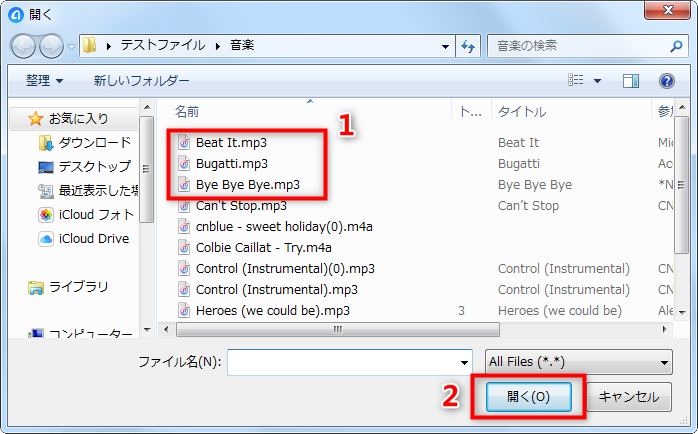
入れたい曲を選択
複数のMP3ファイルを選択してiPhoneに入れたい場合、Windows PCでは「Ctrl」キー(Macでは「command」キー)を押しながらMP3ファイルをクリックしてください。
Step 4.カテゴリを確認してから次のステップに進んでください。それでMP3ファイルがアイフォンに転送する過程が始まります。
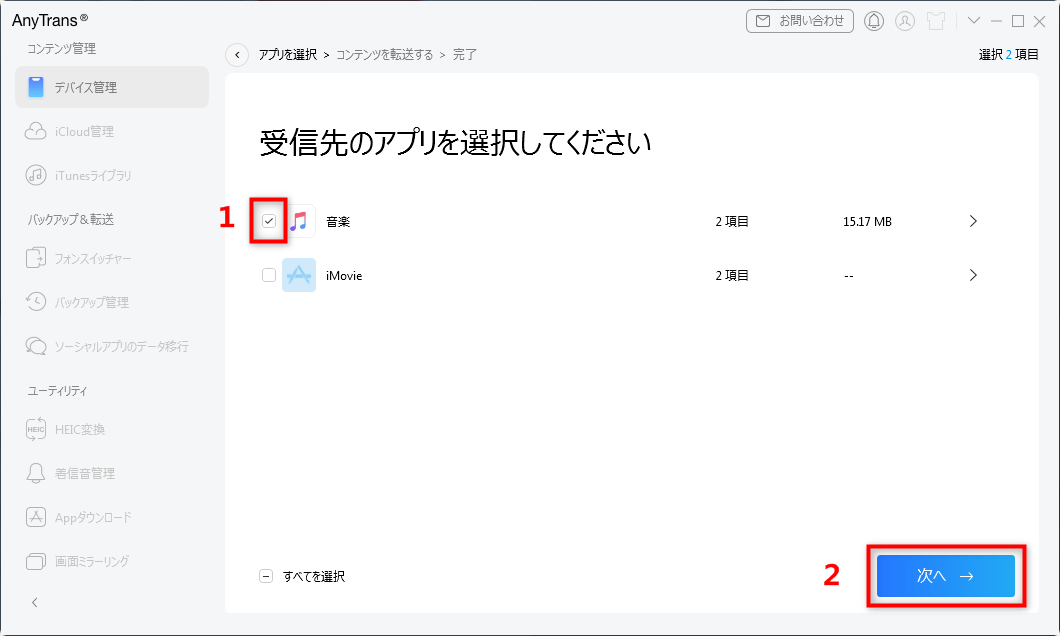
曲をiPhoneに移す
しばらくすると、iPhoneにMP3ファイルが転送されました。
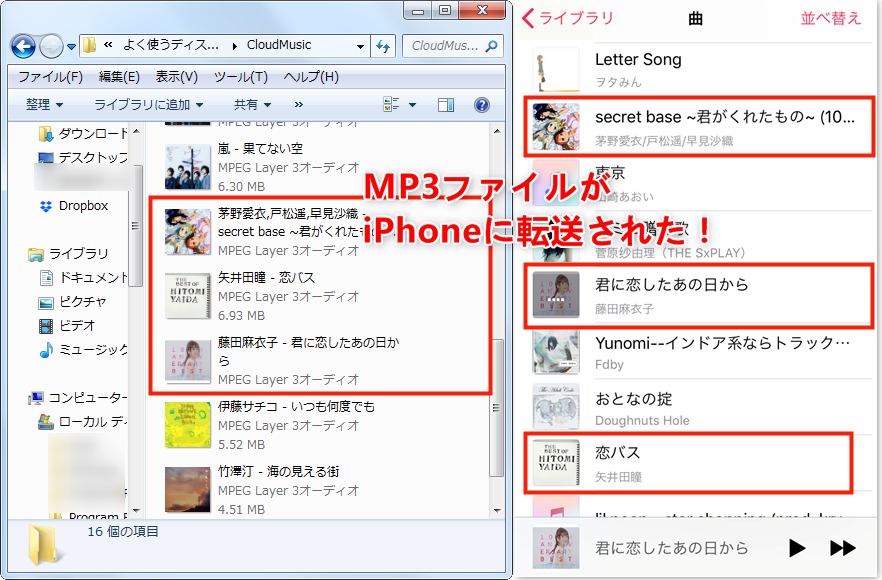
AnyTransでMP3ファイルをiPhoneに転送する
実は、上記の操作以外、AnyTransでの音楽管理画面に入ったら、パソコン/iTunesから直接iPhoneにMP3ファイルを取り込むこともできます。
手順:ホーム画面の右上の「ミュージック」をクリック > 「追加」をクリック > 「パソコンから追加」&「iTunesから追加」を選択 > 転送したい音楽を選択して追加します。
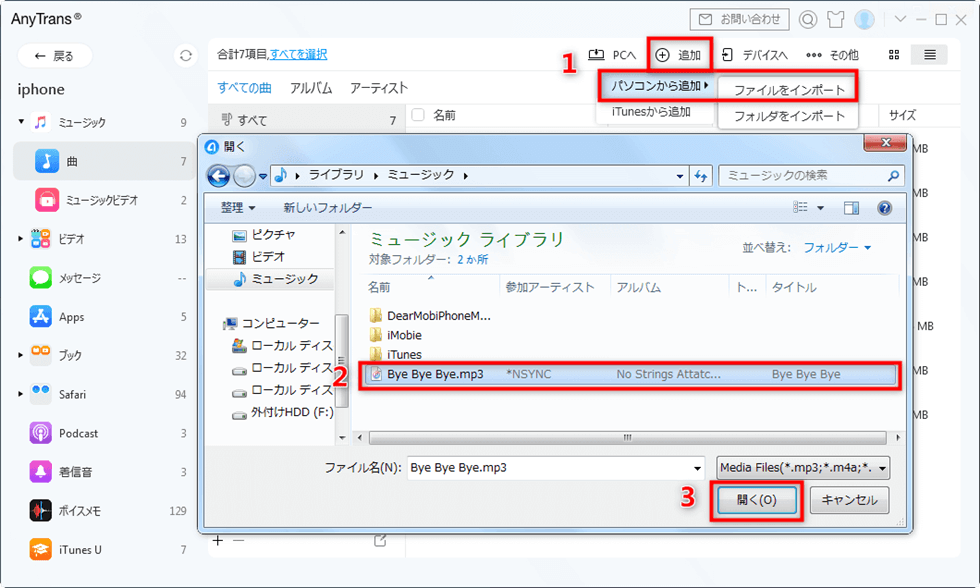
追加ボタンをクリック
お見逃しなく:MacでiPodからiTunesに音楽をコピーする方法 >
もしiPhoneで再生できない拡張子のメディアファイルをiPhoneに入れたいなら、AnyTransは自動的にそれらのファイルをiPhoneに使えるMP3やAAC、MPEG-4ファイルなどに転換して、iPhoneに使えるようになります(一部可能):
AnyTransを含め、音楽転送機能が比較的似ている各ツールの違いを理解するために、いろいろなテストを行い、そのテスト結果から次のツール比較表を完成しました。
| ツール名 | AnyTrans | Fone**転送 | Tune** | Copy** |
| 評価 | ★★★★ | ★★★ | ★★★ | ★ |
| 双方向転送 | √ | √ | √ | × |
| 転送速度 | 55秒/100曲 | 4分7秒/100曲 | 2分24秒/100曲 | 1分56秒/100曲 |
| 使いやすさ | 使いやすい | 使いやすい | あまり使い勝手は良くない | 使いづらい |
| 画面表示 | 直感的で分かりやすい | 少しわかりにくい | 字が読みにくい | わかりにくい/文字化け |
| 軽快性 | たまには遅いが、 全体的に快適に使える |
少し動作が重い | 少し反応が遅い | 動作が遅い クラッシュする不具合 |
| 安定性 | 高い | 少し安定性がない | 高い | 頻繁にトラブルが発生 |
| 体験版 | 3日間1日30曲まで 転送可能 |
合計30曲まで 転送可能 |
合計30曲まで転送可能 | 合計100曲まで転送可能 |
| 機能性 | 沢山の機能が搭載されている | それ以外の機能は少ない | それ以外の機能は少ない | 音楽&ビデオだけ;Mac非対応 |
| 価格 | 3980円(税別) | 3980円(税別) | 4980 円(税込) | 2680円(税込) |
| 返金保障 | 60日間の返金保証 | 30日間の返金保証 | 30日間の返金保証 | 30日間の返金保証 |
| 無料体験 | 今すぐダウンロード | — | — | — |
Note:「双方向転送」はデバイスとパソコン/iTunes間で双方向にファイルを転送することです。
Part 2:【操作複雑が完全無料】iTunesでMP3をiPhoneに転送する方法
iTunesはAppleから開発した公式のメディアプレーヤーで、写真、音楽などのデータをiPhoneと同期することも支持しています。しかし、iTunesでMP3をiPhoneに転送する場合に、次のようなデメリットがあります。
- iPhoneに既存の音楽が上書きされて削除されます。
- 「音楽をパソコンからiTunesに転送」と「iTunes同期で音楽をiPhoneに入れる」という2つの手順が必要、面倒です。
- iCloudミュージックライブラリがオンにしている場合に、iTunes同期でiPhoneに音楽を転送することができません。
そのため、もしパソコンに苦手や初心者であれば、また、iPhoneに既存の音楽を削除したくないなら、Part 1の専用ツール「AnyTrans」を利用するのをおすすめします。
iTunesでiPhoneにMP3ファイルを転送する手順は以下の通りです。
Step 1: iTunesを起動してiPhoneをUSBケーブルでパソコンと接続します。
Step 2: iTunesのメニューバーから「ファイル」>「ファイルをライブラリに追加」をクリックして転送したいMP3ファイルを選択します。
Step 3: ホーム画面でデバイスアイコンをクリックして管理画面に入ります。「ミュージック」タブで「ミュージックを同期」にチェックを入れて、「同期」をクリックします。
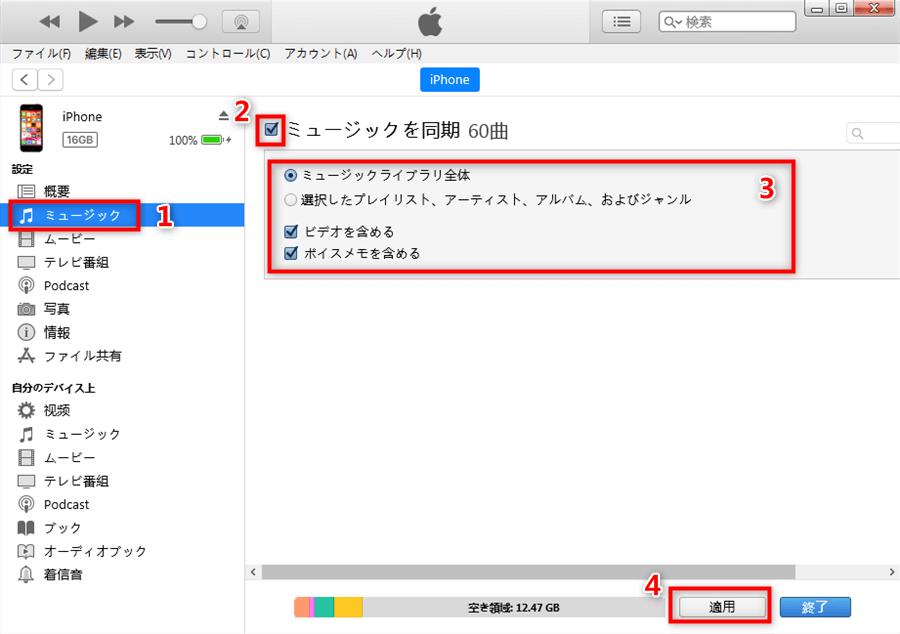
音楽をiTunesからiPhoneに同期
すると、iTunse経由でMP3ファイルをiPhoneに取り込みます。
最後に
それではさっそくAnyTransをダウンロードして、iTunesを使わずにiPhoneにMP3ファイルを取り込みましょう。
そのほか、AnyTransは音楽、ビデオ、写真、連絡先などをiPhoneとパソコンの間、iPhoneとiPhoneの間で転送することも支持しています。しかも、このソフトを買っても満足できない場合は購入日から60日以内であれば返金保証もあります。これでネット通販でも安心です!
この記事を気に入っていただけたらTwitterやFacebookでシェアをお願いします。

